
„Was sind die besten Methoden für mich, um Songlisten aus iTunes exportieren? Ich habe mich gefragt, ob ich von Sammlungen umziehen soll, bin mir aber nicht sicher, wie das reibungslos funktionieren soll.“
Die iTunes App ist aufgrund ihrer großartigen Funktionen eine weit verbreitete Plattform. Abgesehen davon, dass es als Mediaplayer so nützlich ist, kann man dieses Tool auch weiter verwenden, um mehrere Mediendateien wie Titel, Videos, Fernsehsendungen, Bilder, E-Books und mehr zu verwalten und zu organisieren. Da unser Thema den Vorgang zum Exportieren von Songlisten aus iTunes behandelt, konzentrieren wir uns mehr auf die Sammlung von Tracks in der eigenen iTunes-Mediathek.
Manchmal suchen die Leute nach Wiedergabelisten in iTunes importieren or Songliste aus iTunes exportieren aufgrund vieler Zwecke, Wechsel von Geräten oder Gadgets oder anderen. Was auch immer Sie für Gründe haben, es ist in der Tat absolut vorteilhaft, den detaillierten Prozess zu lernen. In diesem Artikel lernen Sie die detaillierten Methoden kennen, wie Sie Songlisten aus iTunes exportieren können. Beginnen wir nun mit dem Sprung in den ersten Teil.
Inhaltsverzeichnis Teil 1: So exportieren Sie Songlisten aus iTunesTeil 2: Der beste Weg, um die gesamten Songlisten aus iTunes zu exportierenTeil 3: Zusammenfassung
Da wir im Einführungsteil bereits eine kurze Einführung und Informationen zur Plattform iTunes gegeben haben, beschäftigen wir uns nun gleich mit den Methoden, wie Sie endlich Songlisten aus iTunes exportieren können.
Sie werden vielleicht überrascht sein, aber Sie können die iTunes-Plattform selbst verwenden, um Songlisten aus iTunes zu exportieren. Tatsächlich ist dies der traditionelle Weg, dieses Dilemma zu lösen. Die gesamte Anleitung ist auch ziemlich einfach zu befolgen.
Es ist nur ein bisschen unglücklich, dass dies nicht bei allen Musikdateien funktioniert, was bedeutet, dass die Möglichkeit besteht, dass nicht alle Titel in einer bestimmten Wiedergabeliste vollständig übertragen oder exportiert werden und dass der gesamte Vorgang rein manuell ist.
Nichtsdestotrotz finden Sie hier einen Hinweis zum Exportieren von Songlisten aus iTunes mithilfe der iTunes-App selbst.
Schritt 1. Natürlich müssen Sie Ihre iTunes-App einschalten. Stellen Sie immer sicher, dass Sie die neueste Version verwenden. Gehen Sie jetzt zu der Wiedergabeliste, die Sie bearbeiten möchten.

Schritt 2. Sie müssen einen neuen Ordner auf Ihrem Desktop erstellen, in dem die zu verarbeitende Wiedergabeliste gespeichert wird.
Schritt 3. Sobald der neue Ordner erstellt wurde, ziehen Sie diese Titel einfach per Drag & Drop aus der ausgewählten Wiedergabeliste.
So einfach wie oben können Sie die Tracks aus der iTunes-App exportieren. Denken Sie auch hier daran, dass es Fälle gibt, in denen nicht alle Titel exportiert werden, da es iTunes-Titel gibt, die unter dem geschützt sind DRM-Schutz
In diesem Abschnitt zeigen wir Ihnen, wie Sie Songlisten aus iTunes exportieren, indem Sie die Musikdateien per E-Mail versenden. Beachten Sie nur, dass dieser im Vergleich zum ersten vorgestellten Prozess etwas fortgeschritten ist. Aber das ist natürlich noch machbar. Sie können sich auf die folgende Schritt-für-Schritt-Anleitung beziehen.
Schritt 1. Nachdem die iTunes-App gestartet wurde, müssen Sie zunächst die „Einstellungen“ bearbeiten. Tippen Sie auf die Registerkarte „iTunes“, um das Menü „Einstellungen“ anzuzeigen.
Schritt 2. Sobald das Fenster „Einstellungen“ erscheint, wählen Sie oben die Option „Erweitert“. Suchen Sie in diesem Fenster nach den Menüs „Keep iTunes Media Folder Organised“ und „Copy Files to iTunes Media Folder…“. Diese beiden müssen Sie aktivieren. Um die neuen Einstellungen zu speichern, tippen Sie einfach auf die Schaltfläche „OK“.
Schritt 3. Gehen Sie zurück zu Ihrem iTunes-Ordner. Sie sollten sehen, dass der iTunes-Medienordner alle Titel oder Wiedergabelisten aus Ihrer iTunes-Mediathek enthält.
Schritt 4. Sie können die Dateien jetzt an eine E-Mail-Konversation anhängen und diese dann versenden.
Hinweis: Wenn Sie die Dateien nicht finden können, gehen Sie zum Ordner „iTunes“, dann zu „iTunes Media“ und schließlich zum Ordner „Music“.
Abgesehen von den ersten beiden Methoden zum Exportieren von Songlisten aus iTunes gibt es hier eine weitere – das Exportieren von iTunes-Wiedergabelisten in Text. Grundsätzlich geht es darum, die iTunes-Wiedergabelisten als codierte XML-Dokumente zu speichern. Sie können die eigentlichen Audiodateien nicht aus diesem Dokument entnehmen, aber Sie können es verwenden, um vielleicht Ihre gesamte iTunes-Mediathek auf einen anderen Computer zu exportieren. Diese Methode hilft Ihnen einfach, Ihre gesamte iTunes-Mediathek auf einen anderen Computer zu verschieben. Hier ist die detaillierte Anleitung als Referenz, wenn Sie diese Methode ausprobieren möchten.
Schritt 1. Öffnen Sie Ihre iTunes-App und aktivieren Sie die Schaltfläche „Datei“ oben auf dem Bildschirm. Wählen Sie als nächstes „Bibliothek“ und dann die Option „Bibliothek exportieren“.
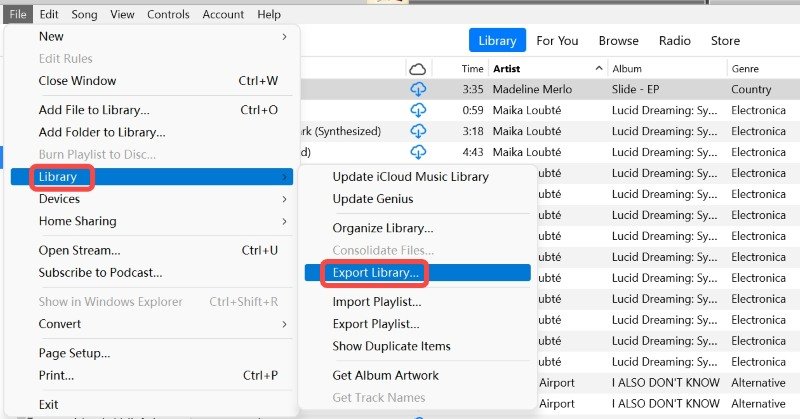
Schritt 2. Benennen Sie die Bibliothek nach Belieben. Sie können auch festlegen, wo das XML-Dokument gespeichert wird. Tippen Sie auf die Schaltfläche „Speichern“, wenn Sie fertig sind.
Schritt 3. Suchen Sie nach dem Ordner, in dem Sie das XML-Dokument gespeichert haben, und hängen Sie es dann einfach an die E-Mail an, die Sie senden möchten.
Sie müssen nur beachten, dass der Code nur von iTunes gekaufte Titel akzeptiert. Es funktioniert nicht für Songs in Ihrer Bibliothek, die aus anderen Quellen stammen.
Sie könnten die zuvor erwähnten Möglichkeiten zum Exportieren von Songlisten aus iTunes als einfach oder ziemlich schwierig empfinden. Außerdem könnte es Einschränkungen geben, insbesondere wenn Sie die geschützten iTunes-Dateien verarbeiten sollen. Um unterwegs Probleme zu vermeiden, ist es immer am besten, sich auf die effektivste Methode zum Exportieren von Songlisten aus iTunes zu verlassen. Wir werden das im nächsten Teil tatsächlich in Angriff nehmen!
Wenn Sie der Meinung sind, dass eine der oben vorgestellten Methoden zum Exportieren von Songlisten aus iTunes ziemlich schwierig ist, anstatt alle Verfahren zu überprüfen, warum ziehen Sie es nicht einfach in Betracht Herunterladen der iTunes-Titel? Nun, wir wissen, dass Sie sich Sorgen machen könnten, dass sie durch DRM-Verschlüsselung geschützt sind. Eigentlich sollte man sich darüber nicht so viele Gedanken machen, da dies leicht gehandhabt werden kann.
Und zwar mit Hilfe professioneller Tools wie diesem DumpMedia Apple Musikkonverter, müssen Sie sich keine Sorgen mehr über den Schutz der iTunes- oder Apple Music-Songs machen, da sie sofort entfernt werden können. Mehr noch, Sie können diesen Konverter sogar dazu verwenden Wandeln Sie die Titel in gängige Formate um, z MP3 damit sie auf jedem Gerät oder Mediaplayer zugänglich sind, den Sie verwenden möchten.

Kostenlos herunterladen Kostenlos herunterladen
Dies funktioniert auch schnell genug und kann sogar eine Hörbuchkonvertierung verarbeiten. Beim Konvertieren der Dateien bleibt die Originalqualität natürlich erhalten ID-Tags und Metadatendetails. Die Ausgabeprofileinstellungen und das Dateinamenformat können ebenfalls angepasst werden.
Mit der einfachen Schnittstelle dies DumpMedia Apple Music Converter hat, wird sicherlich jeder in der Lage sein, mit der Verwendung dieses professionellen Tools umzugehen.
Zum einfachen Nachschlagen für jedermann haben wir hier auch die Anleitung zum Konvertieren und Herunterladen geschützter iTunes- und Apple Music-Songs in das gewünschte Ausgabeformat.
Schritt 1. Sobald alle Installationsanforderungen von DumpMedia Apple Music Converter wurde erfüllt, installieren Sie einfach diese App auf Ihrem PC und starten Sie sie dann. Auf dem Hauptbildschirm kann der Benutzer mit der Vorschau beginnen und die zu verarbeitenden Apple Music-Songs oder iTunes-Songs auswählen. Die Batch-Konvertierung wird ebenfalls unterstützt, sodass das Konvertieren einer Reihe von Tracks funktioniert.

Schritt 2. Jetzt ist es an der Zeit, ein zu verwendendes Ausgabeformat auszuwählen. Die anderen Ausgangsparametereinstellungen (die sich im unteren Bereich des Bildschirms befinden) können ebenfalls nach Wunsch geändert werden.

Schritt 3. Tippen Sie unten auf dem Bildschirm auf die Schaltfläche „Konvertieren“, um die Konvertierung endgültig zuzulassen. Gleichzeitig wird das DRM-Entfernungsverfahren auch von der App durchgeführt.
Da dies ziemlich schnell funktioniert, sollten Sie die ausgewählten iTunes- und Apple Music-Songs innerhalb weniger Minuten konvertieren lassen. Diese sollten bereits DRM-frei sein und können jetzt auf beliebigen Geräten oder Mediaplayern sowie auf externen Laufwerken und Online-Speicher-Clouds wie Google Drive oder Dropbox gespeichert werden.
Darüber hinaus können die Dateien auch mit Freunden und Familienmitgliedern geteilt werden, ohne sich Gedanken darüber zu machen, ob sie darauf zugreifen können.
Obwohl es verschiedene Methoden zum Exportieren von Songlisten aus iTunes gibt (einige wurden in diesem Artikel vorgestellt), ist es immer noch am besten, professionelle Konverter wie zu verwenden DumpMedia Apple Musikkonverter um Probleme auf dem Weg zu vermeiden. Der Umgang mit dem DRM-Schutz der Tracks könnte für einige Benutzer schwierig sein, aber mit Hilfe der genannten professionellen Tools kann alles mit Leichtigkeit gelöst werden.
Kostenlos herunterladen Kostenlos herunterladen
Wenn Sie Fragen zum Exportieren von Songlisten aus iTunes haben, hinterlassen Sie diese einfach unten und wir werden uns gerne um sie kümmern!
